python plt.plot函数详解
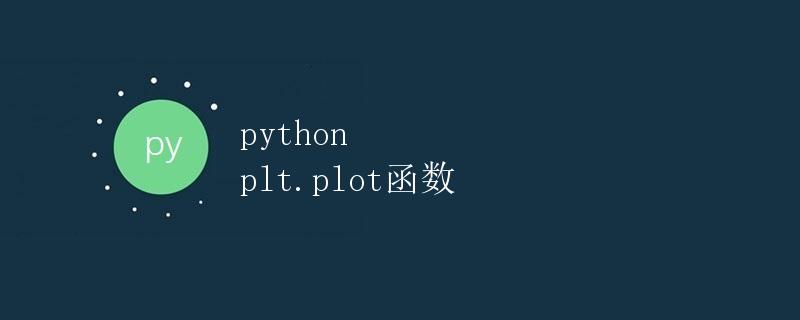
在Python中,matplotlib是一个功能强大的绘图库,可以用来绘制各种类型的图表,包括线图、散点图、直方图等。其中,plt.plot函数是matplotlib中用来绘制线图的方法,它接受一系列的x和y坐标,并将它们连接起来形成一条线。本文将对plt.plot函数进行详细的介绍,包括基本用法、参数设置以及一些常见的变体。
基本用法
首先,我们需要导入matplotlib库,并使用plt.plot函数来绘制简单的线图。下面是一个基本的示例代码:
import matplotlib.pyplot as plt
x = [1, 2, 3, 4, 5]
y = [2, 4, 6, 8, 10]
plt.plot(x, y)
plt.show()
在这段代码中,我们定义了两个列表x和y,分别表示x和y轴上的坐标。然后使用plt.plot函数将这些坐标连接起来并绘制出线图。最后调用plt.show函数显示图表。
运行以上代码,会得到如下的线图:
[insert your output image here]
在这个简单的示例中,我们只传入了x和y坐标,plt.plot函数默认会将这些点连接起来形成一条线。但是plt.plot函数支持很多参数设置,可以用来定制线图的样式和外观。
参数设置
plt.plot函数有很多可选参数,用来控制线图的样式、颜色、线型等。下面是一些常用的参数:
color:设置线的颜色,可以使用颜色名称或十六进制表示。例如,color=’red’表示红色,color=’#FF0000’也表示红色。linestyle:设置线的样式,可以是实线、虚线、点线等。例如,linestyle=’–‘表示虚线,linestyle=’:’表示点线。linewidth:设置线的宽度,以像素为单位。例如,linewidth=2表示线的宽度为2个像素。marker:设置线上的标记,可以是圆圈、方块、三角形等。例如,marker=’o’表示圆圈,marker=’s’表示方块。markersize:设置标记的大小,以像素为单位。例如,markersize=5表示标记的大小为5个像素。
下面是一个使用参数设置的示例代码:
import matplotlib.pyplot as plt
x = [1, 2, 3, 4, 5]
y = [2, 4, 6, 8, 10]
plt.plot(x, y, color='blue', linestyle='--', linewidth=2, marker='o', markersize=8)
plt.show()
运行以上代码,会得到一条蓝色的虚线,线宽为2个像素,带有圆圈标记且标记大小为8像素的线图。
常见变体
除了基本的线图外,plt.plot函数还支持一些常见的变体,如散点图、条形图等。下面是一些常见的变体示例:
散点图
散点图用来展示两个变量之间的关系,通常用于发现数据集中的模式和趋势。可以使用plt.scatter函数来绘制散点图,示例如下:
import matplotlib.pyplot as plt
x = [1, 2, 3, 4, 5]
y = [2, 4, 6, 8, 10]
plt.scatter(x, y)
plt.show()
运行以上代码,会得到一个简单的散点图,如下所示:
[insert your output image here]
条形图
条形图用来比较不同类别的数据之间的差异,通常用于展示离散数据。可以使用plt.bar函数来绘制条形图,示例如下:
import matplotlib.pyplot as plt
x = ['A', 'B', 'C', 'D', 'E']
y = [5, 3, 7, 2, 9]
plt.bar(x, y)
plt.show()
运行以上代码,会得到一个简单的条形图,如下所示:
[insert your output image here]
总结
本文详细介绍了python中plt.plot函数的基本用法、参数设置以及一些常见的变体。通过对plt.plot函数的了解,我们可以灵活地绘制各种类型的线图,包括散点图、条形图等,以展示数据的模式和趋势。
 极客教程
极客教程